'>

Ako vidite mnoge stavke svchost.exe kako zaokupljaju vašu CPU, niste sami. Mnogi korisnici sustava Windows 10 prijavljuju ovaj problem. Bez brige, moguće je popraviti. Ovdje su 4 popravka da to riješite.
Što je svchost.exe?
Prema Microsoftu, svchost.exe jas:
'Generički naziv procesa hosta za usluge koje se izvode iz knjižnica dinamičkih veza'.
Jednostavnijim riječima,s legitimnim Windows postupkom pri pokretanju određenih operacija Windowsa. Ali u određenim slučajevima možete vidjeti svchost.exe proces preusmjeravanja CPU-a ili memorijskih resursa u Upravitelj zadataka bez vidljivih razloga.
Kako to mogu popraviti?
Evo 4 rješenja koja možete isprobati. Možda ih nećete trebati probati sve; samo se spusti dolje dok ne nađeš da ti odgovara.
1: Skenirajte svoje računalo na viruse
2: Onemogućite određene usluge svchost.exe
3: prazan zapisnik pregledača događaja
4: Rješavanje problema s ažuriranjima sustava Windows
1: Skenirajte svoje računalo na viruse
Velika upotreba procesora ili memorije svchost.exe usluge mogu uzrokovati virusi ili zlonamjerni programi. Zato pokrenite svoj antivirusni program i skenirajte moguće viruse i zlonamjerne programe.
Ako ih pronađete, deinstalirajte ih ili u potpunosti uklonite viruse da biste vidjeli je li problem riješen.
2: Onemogućite određene usluge svchost.exe
Neispravne usluge svchost.exe također mogu biti uzrok abnormalne velike upotrebe CPU-a na vašem računalu. Da biste to popravili:
1) Desnom tipkom miša kliknite traku zadataka na dnu radne površine računala i kliknite Upravitelj zadataka .
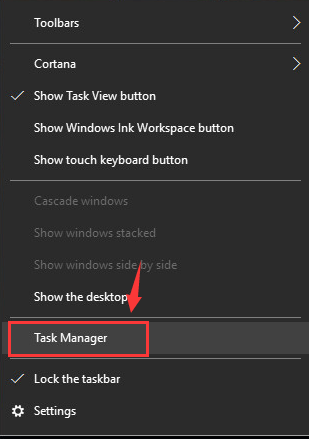
2) Kliknite Pojedinosti .Desnom tipkom miša kliknite svchost.exe obradite pomoću visoke potrošnje procesora i kliknite Idite na usluge .
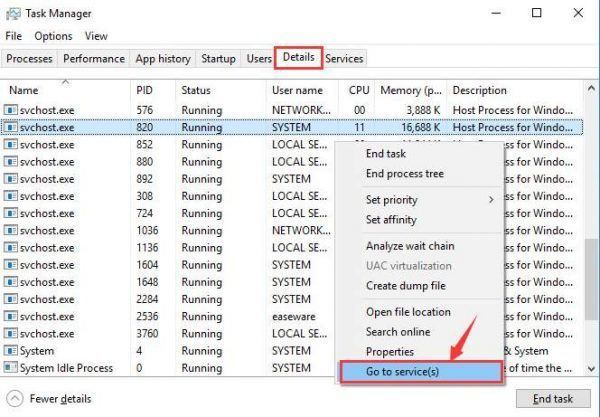
3) Otvorit ćete prozor s istaknutim uslugama koje rade ispod svchost.exe postupak.
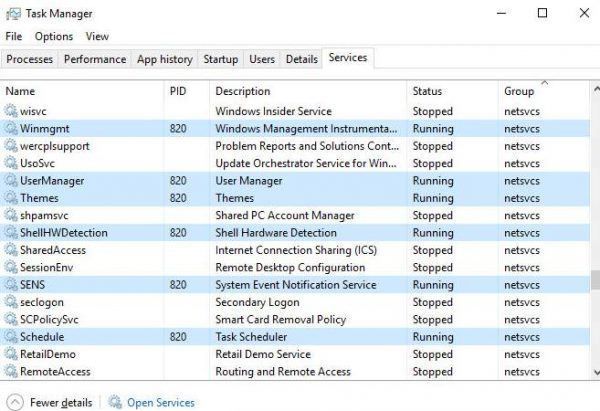
4) Desnom tipkom miša kliknite jedan od procesa i kliknite Stop da to zaustavi.
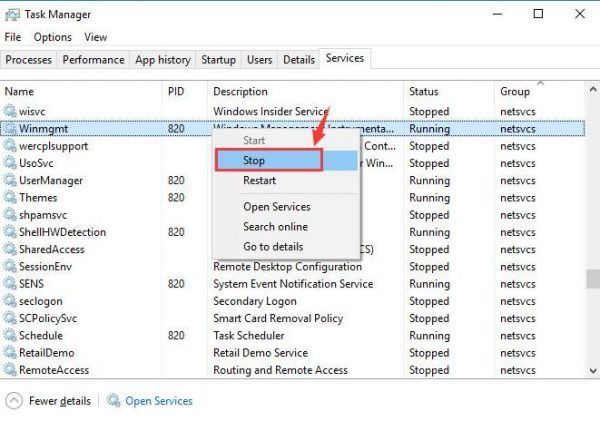
5) Ponavljajte korake dok ne pronađete postupak s greškom.
6) Jednom kada pronađete neispravnu uslugu, kliknite na Otvorene usluge gumb i idite na Servis prozor.
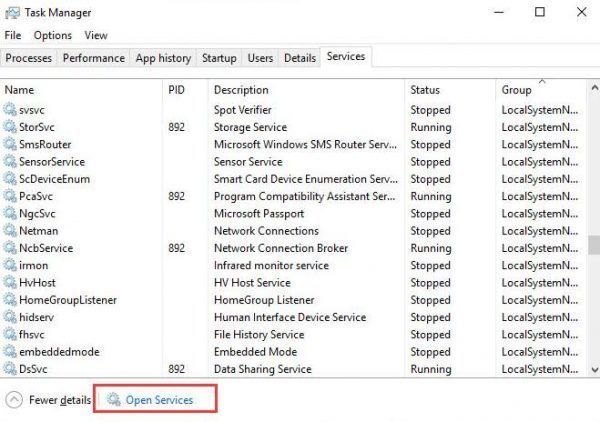
7) Koristimo Windows Update usluga kao primjer. Rsamo klikni Windows Update i kliknite Svojstva .
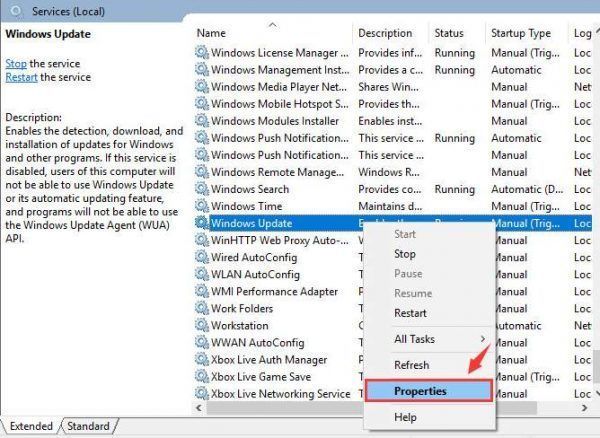
8) Promijenite Vrsta pokretanja do Onemogući , a zatim kliknite u redu i ponovno pokrenite računalo.
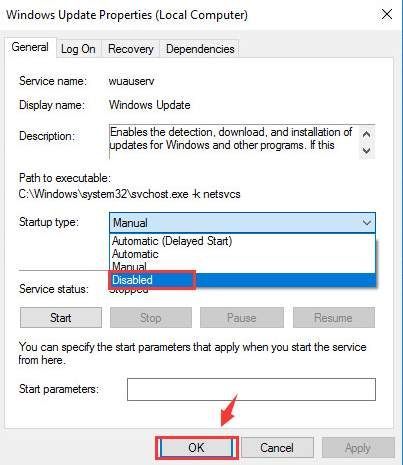
9) Pogledajte je li problem riješen.
3: prazan zapisnik pregledača događaja
Velike datoteke dnevnika u Windowsovom pregledniku događaja mogu uzrokovati prekomjerno korištenje CPU-a ili memorije. Da biste to popravili, možete očistiti zapisnik preglednika događaja:
1) Na tipkovnici pritisnite Windows tipka s logotipom i R tipku istovremeno, a zatim upišite eventvwr i pritisnite Unesi .
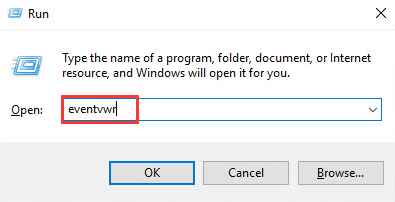
2) Na lijevoj strani okna kliknite Primjena pod, ispod Dnevnici sustava Windows . Na desnoj strani okna kliknite Izbriši zapisnik ... .
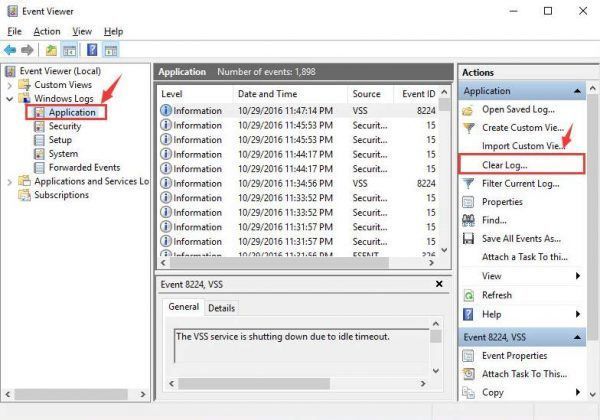
3) Ponovite iste postupke da biste očistili Sigurnost, postavljanje i Sustav trupci.
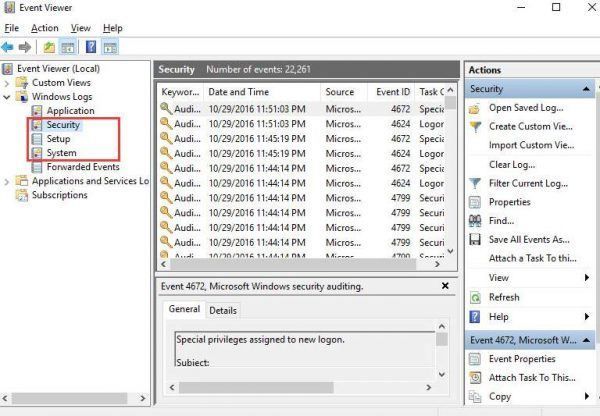
4) Ponovo pokrenite računalo nakon ovoga.
4: Rješavanje problema s ažuriranjima sustava Windows
Ako nešto nije u redu s vašim postavkama ažuriranja sustava Windows, i svchost.exe će primijetiti nenormalno povećanje. Da biste to popravili:
1) Na tipkovnici pritisnite Tipka s logotipom sustava Windows i R istovremeno otvoriti a Trčanje naredbeni prozor. Tip usluge.msc i pritisnite Unesi .
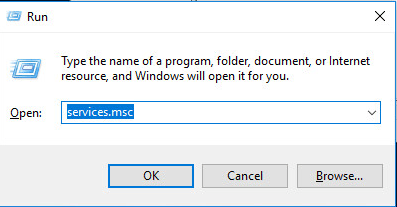
2) Desni klik Windows Update i kliknite Stop .
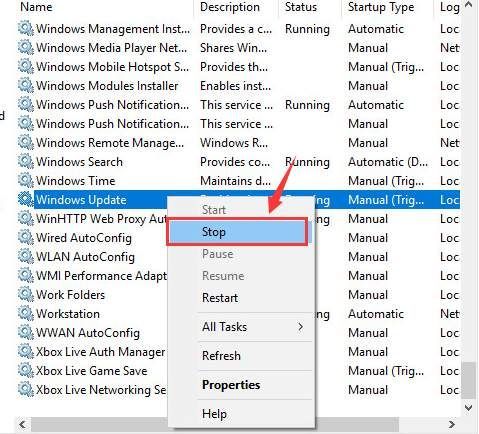
3) Idite na Ovo računalo> Lokalni disk (C :)> Windows i izbriši Distribucija softvera mapu. Ponovo pokrenite računalo.
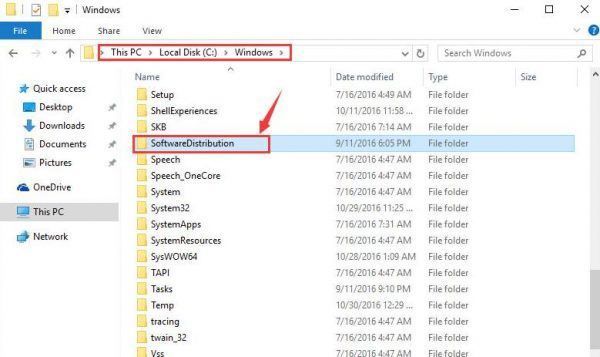
PRO SAVJET
Ako, nakon pokušaja gore navedenog, vaše računalo i dalje provlači svchost.exe programa, vrijeme je da ažurirate upravljačke programe uređaja.
Ako nemate vremena, strpljenja ili računalnih vještina za ručno ažuriranje upravljačkih programa, to možete učiniti automatski pomoću Vozač jednostavno .
Driver Easy automatski će prepoznati vaš sustav i pronaći odgovarajuće upravljačke programe za njega. Ne trebate točno znati na kojem sustavu radi vaše računalo, ne trebate riskirati preuzimanje i instaliranje pogrešnog upravljačkog programa i ne trebate brinuti hoćete li pogriješiti prilikom instalacije.
Vozače možete automatski ažurirati pomoću BESPLATNE ili Pro verzije Driver Easy. Ali s verzijom Pro potrebna su samo 2 klika (i dobivate potpunu podršku i 30-dnevno jamstvo povrata novca):
1) preuzimanje datoteka i instalirajte Driver Easy.
2) Pokrenite Driver Easy i kliknite Skeniraj sada dugme. Zatim će Driver Easy skenirati vaše računalo i otkriti sve upravljačke programe.
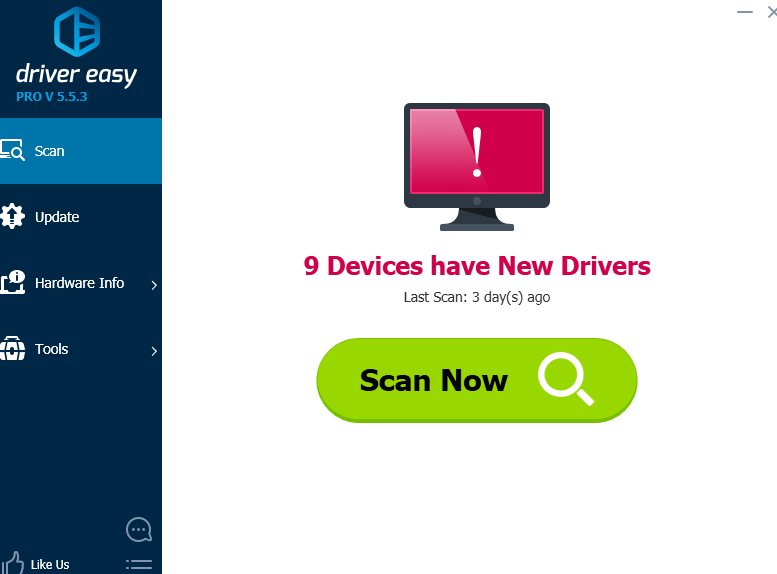
3) Pritisnite ažuriranje gumb pored svih označenih uređaja za automatsko preuzimanje i instaliranje ispravne verzije njihovih upravljačkih programa (to možete učiniti s BESPLATNOM verzijom).
Ili kliknite Ažuriraj sve za automatsko preuzimanje i instaliranje ispravne verzije svih upravljačkih programa koji nedostaju ili su zastarjeli u vašem sustavu (za to je potreban Pro verzija - od vas će se zatražiti nadogradnja kada kliknete Ažuriraj sve).
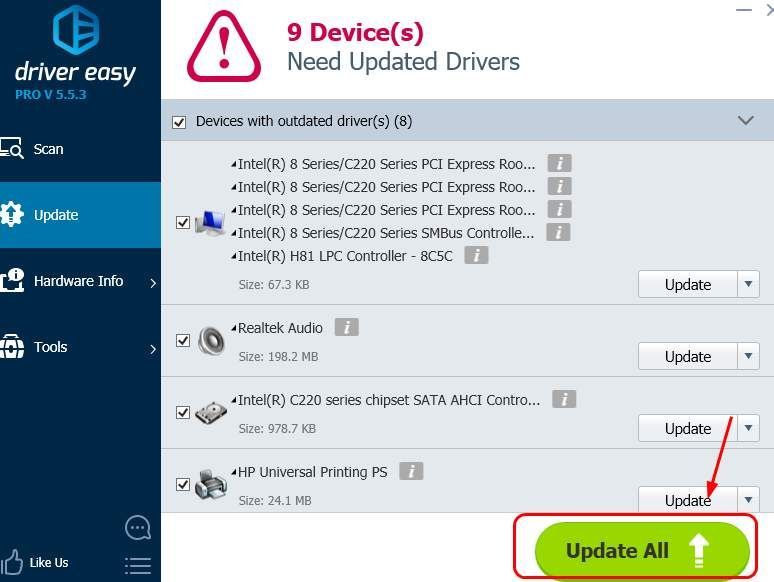

![[Popravljeno] Nismo mogli pronaći kameru kompatibilnu sa sustavom Windows Hello Face](https://letmeknow.ch/img/knowledge-base/FF/fixed-we-couldn-8217-t-find-a-camera-compatible-with-windows-hello-face-1.jpg)
![[Riješeno] Wacom olovka ne radi u sustavu Windows 11/10](https://letmeknow.ch/img/knowledge/28/wacom-pen-not-working-windows-11-10.jpg)



